Здравствуйте, уважаемые посетители моего скромного блога для начинающих вебразработчиков и web мастеров ZametkiNaPolyah.ru. Продолжаем рубрику Как создать сайт бесплатно. В разделе Как создать сайт на Joomla мы уже говорили про историю создания Joomla, страницы Joomla и как они формируются о том, что такое Joomla и возможностях Joomla, о структуре Joomla и была вводная публикация Как создать сайт на Joomla. Сегодня я рассмотрю локальную установку Joomla на Denwer.

Локальная установка Joomla на Denwer. Конфигурация Joomla.
Установка Joomla на Denwer, в принципе, практически ничем не отличается от локальной установки WordPress и локальной установки Drupal. Нам необходимо будет создать базу при помощи программы phpMyAdmin, скопировать файлы Joomla на сервер и прописать конфигурации Joomla, требуемые при ее установки на сервер. И можно сразу приступать к созданию своего сайта, скачивать и устанавливать расширения Joomla, создавать свои шаблоны или использовать готовые, предварительно их изменив.
Не забываем подписываться на RSS-ленту, twitter и на публичную страницу Вконтакте
Как создать сайт бесплатно. Где скачать Joomla.
//
//
Давайте сделаем первый шаг в создание бесплатного сайта. И так, прежде чем начать локальную установку Joomla на Denwer нужно ее скачать. Устанавливать Joomla мы будем на Denwer, конечно, можно отдельно установить http сервер Apache, сервер баз данных MySQL и PHP сервер, затем связать их вместе и устанавливать Joomla на свою собственную сборку, но Denwer устанавливается быстрее.
Joomla, как WordPress и Drupal, лучше всего скачивать с официального сайта Joomla.org, но тогда потребуется отдельно скачивать русификатор Joomla, поэтому я предлагаю скачивать Joomla уже русифицированную с сайта русского сообщества Joomla, на котором вы всегда можете найти последнюю стабильную русскую версию Joomla. Обратите внимание: я буду рассматривать установку Joomla 1.5, установка других версий ничем не отличается от установки Joomla 1.5, поэтому вы можете скачивать любую другую версию и устанавливать ее.
В общем, не буду долго рассуждать, на главной странице сайта joomlaportal.ru, в правой колонке сайта вы сможете найти и скачать последнюю русифицированную версию Joomla, с этого же сайта можно скачать англоязычную версию Joomla. Если вы скачали англоязычную версию Joomla, то в русском сообществе Joomla вы сможете найти файлы русификации для админки Joomla и для лицевой панели Joomla сайта.
Локальная установка Joomla на Denwer
Собственно, после того, как вы скачали Joomla можно сразу приступать к его установки, при условии, что у вас уже установлен и настроен локальный сервер, на который мы будем устанавливать Joomla. Для работы Joomla сайта требуется HTTP сервер Apache, PHP сервер и сервер баз данных MySQL. Далее вы увидите требования к этим трем серверам.
Чтобы начать установку Joomla на Denwer необходимо распаковать архив с файлами Joomla в папку на Денвере. Как вы помните: Денвер создает виртуальный диск на вашем компьютере, можно создать в корневом каталоге Денвера папку с названием “WWW”, а в ней папку, в которой вы хотите разместить ваш сайт. А можно воспользоваться уже созданной папкой “WWW”, которая находится вот по этому пути:
[php] u:\home\localhost\www\ [/php]
И начать локальную установку Joomla на Денвер. В данном случае “u” – это имя диска, который создал Денвер. Требования к названию папки для Joomla сайта: при именование папки можно использовать все символы латинского алфавита, цифры, дефис и нижнее подчеркивание, других символов при создании папки для Joomla старайтесь избегать, не используйте латинские символы в верхнем регистре.
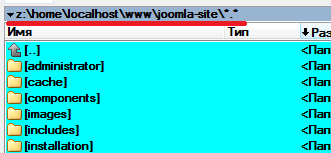
Папка, куда установлена Joomla
Эти требования связаны с тем, что данная папка является доменным именем для вашего локального сайта. Ну, в общем, первый шаг в создание бесплатного сайта мы выполнили – мы определились с местом, в котором будет храниться наш сайт на локальном сервере и распаковали архив с Joomla.
Создание базы данных для Joomla
//
//
Продолжим локальную установку Joomla на Denwer. Мы уже распаковали архив с файлами Joomla в папку на Denwer, теперь необходимо создать базу данных для Joomla сайта, в этой базе данных будут храниться все учетные записи Joomla, все профили пользователей сайта Joomla, которые решили зарегистрироваться, весь тестовый контент Joomla и многое другое.
Создавать базу данных для Joomla мы будем с помощью утилиты phpMyAdmin. Программа phpMyAdmin написана на языке PHP специально для работы с сервером баз данных MySQL, она предоставляет удобный графический интерфейс, с помощью которого можно создавать базы данных, удалять базы данных выбирать кодировку таблиц баз данных, создавать новые таблицы в базе данных, добавлять и удалять атрибуты и кортежи в таблицах. У данной программы есть консоль, в которой можно писать запросы на языке SQL, специально для тех, кому неудобно пользоваться графическим интерфейсом.
Именно при помощи утилиты phpmyadmin мы создадим базу данных для Joomla, если вы устанавливаете Joomla на Denwer, то необходимости в установки phphmyadmin у вас нет, она уже установлена. Прежде чем запустить phpmyadmin не забудьте запустить Денвер. После того, как Денвер будет запущен, открывайте браузер и в адресную строку напишите:
[php]localhost/tools/phpmyadmin[/php]
После того, как вы запустите phpmyadmin, вам необходимо будет перейти по вкладке «Базы данных» и вы увидите:
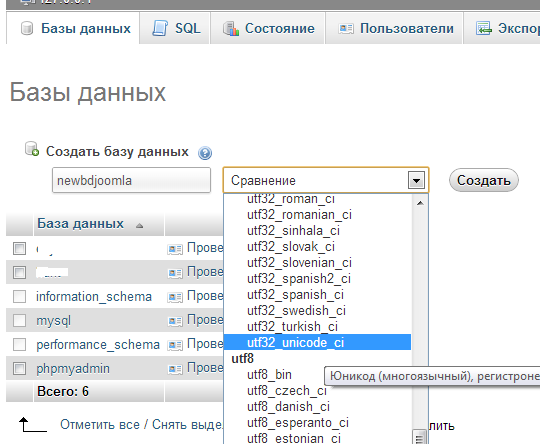
Создание базы данных Joomla в phpMyAdmin
А увидите вы два поля, в первое поля вы должны вписать название базы данных для Joomla, во втором поле вам необходимо будет выбрать сравнение (collation) в качестве сравнения выбирайте либо кодировку utf8_unicode_ci, либо utf8_general_ci. После того, как все необходимые действия будут выполнены, жмите кнопку «Создать». Мы создали базу данных для Joomla и теперь можно перейти к следующему шагу установки Joomla на Denwer, далее мы сконфигурируем Joomla.
Конфигурация Joomla
//
//
Продолжаем локальную установку Joomla и теперь нам необходимо сконфигурировать Joomla. Грубо говоря, сейчас мы должны осуществить первые настройки Joomla и наполнить базу данных таблицами joomla. Естественно, в ручную базу данных заполнять не надо, в установочном файле есть специальные скрипты, которые это сделают. От нас только требуется задать нужные конфигурации для Joomla сайта.
Для того, чтобы сконфигурировать Joomla нам необходимо получить доступ к Joomla сайту через браузер, для этого в адресной строке браузера необходимо прописать:
[php]http://localhost/joomla-site[/php]
В данном случае joomla-site – это папка, в которую я распаковал архив с файлами Joomla, за установку Joomla отвечает папка installation.После того, как вы ввели URL в адресную строку браузера, необходимо будет сконфигурировать Joomla. Первое, что нам предложат – выбор языка, ну не зря же мы качали русскую версию Joomla. После того, как определились с языком, жмем кнопку «Далее» в правом верхнем углу. После выбора языка, вы сможете ознакомиться с требованиями Joomla, а так же произойдет начальная проверка вашего локального сервера на совместимость с Joomla:
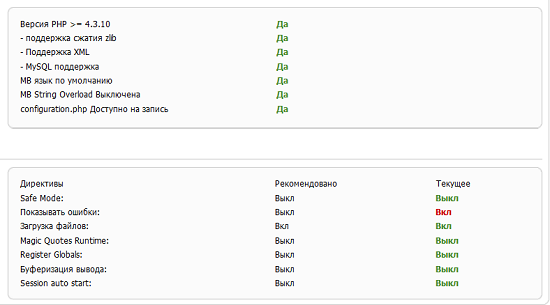
Конфигурации Joomla сайта
Здесь мы видим два блока, если в верхнем блоке будет хотя бы один пункт подсвечен красным цветом, то Joomla на вашем локальном сервере работать не будет. В верхнем блоке перечислены минимальные требования для Joomla 1.5. В нижнем блоке может каждый пункт гореть красным и при этом, Joomla будет работать, может быть не стабильно, но работать, потому что в нижнем блоке перечислены рекомендованные конфигурации PHP сервера, которые можно изменить в файле php.ini. Жмем «Далее» и продолжаем конфигурацию Joomla.
А далее нам предлагают ознакомиться с лицензией Joomla, Joomla – это система с открытым исходным кодом, распространяющаяся по лицензии GNU/GPL второй версии. Как только ознакомились жмите «Далее». Теперь нам нужно сконфигурировать базу данных Joomla:
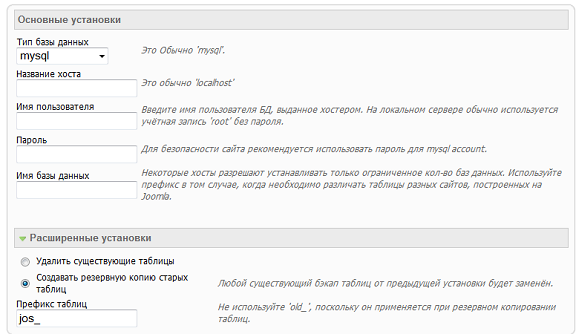
Конфигурация базы данных Joomla
Из верхнего выпадающего списка нужно выбрать сервер баз данных, у нас это MySQL. В поле название хоста мы пишем localhost, в поле имя пользователя мы напишем root, поле пароль следует оставить пустым (если вы задавали пароль для доступа к MySQL серверу, то впишите его в это поле), в поле «имя базы данных» вписывайте название БД, созданной в phpmyadmin. Кликните на вкладке «Расширенные установки», чтобы появилось дополнительное меню, в котором вы можете изменить префикс таблиц базы данных Joomla.
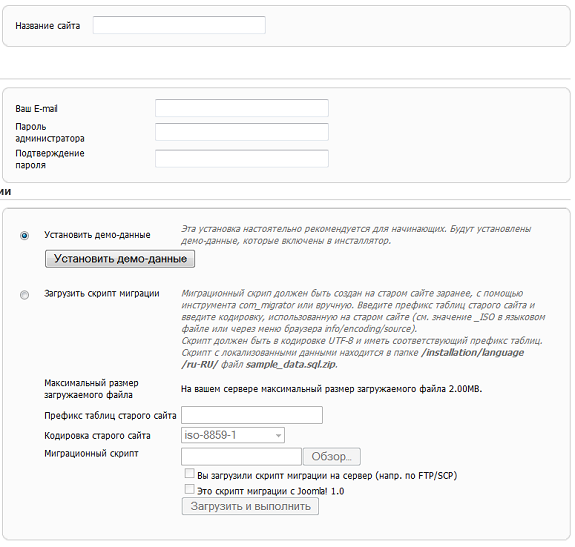
Первичная настройка Joomla сайта
Продолжаем конфигурацию Joomla. При установки Joomla на Windows конфигурацию FTP мы пропускаем и жмем «Далее». Осталось выполнить последние конфигурации Joomla. Нам необходимо: вписать название сайта на Joomla, указать e-mail администратора сайта и в качестве пароля для доступа в админку Joomla вписать admin, логин придумывать не надо, так как по умолчанию это admin, через админку Joomla все эти данные можно изменить. Если вы впервые устанавливаете Joomla и не знакомы с данной CMS, то демо-данные устанавливать не нужно (не жмите на кнопку установить демо-данные). Я же демо-данные установлю, чтобы показать, как примерно может выглядеть сайт на Joomla. Все, на этом конфигурация Joomla закончена, но не установка Joomla, жмем «Далее».
После того, как завершена конфигурация Joomla сайта, не забудьте удалить папку installation из каталога, в который вы распаковали архив с Joomla, после чего вы можете посетить свой сайт бесплатно созданный на Joomla. На этом всё, спасибо за внимание, надеюсь, что был хоть чем-то полезен и до скорых встреч на страницах блога для начинающих вебразработчиков и вебмастеров ZametkiNaPolyah.ru. Не забываем комментировать и делиться с друзьями;)

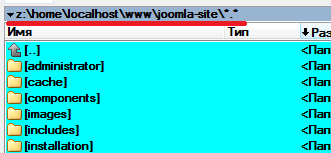
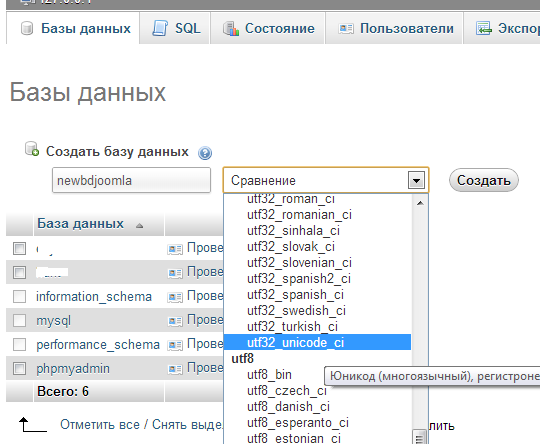
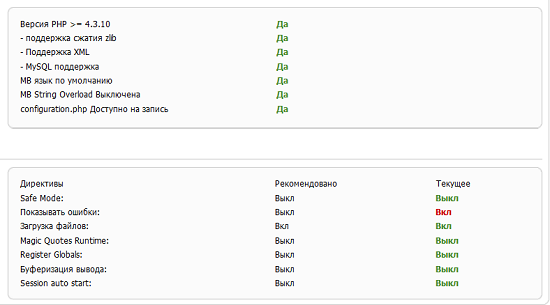
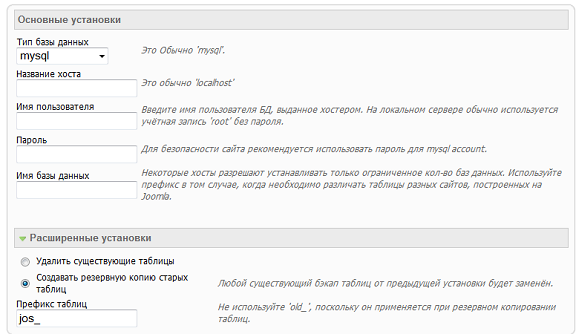
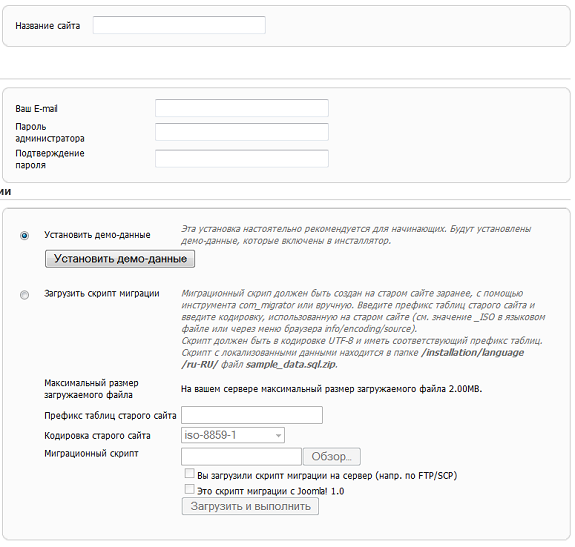
Проблема с установкой Joomla! Я произвожу установку Joomla на Денвер, но денвер ругается и выдает ошибку при установки Joomla, по-моему notice и еще что-то там, сейчас точно вспомнить не могу, потому что под рукой нет ни Joomla, ни Denwer. Это что-то с PHP сервером? Хотя начальные параметры сервера соответствуют минимальным требованиям установки Joomla
Ах, да спасибо, что напомнили. Да, иногда встречается такая проблема с установкой Joomla. Вы будете смеяться, но эта проблема решается очень просто! Как я понял: вы производите локальную установку Joomla на Денвер и у вас выдает ошибку уровня notice PHP сервер. Если это то, о чем я думаю, то вам поможет браузер Mozilla FireFox. Я так понимаю вы локально устанавливали Joomla на Денвер каким-то другим браузером, попробуйте установить Joomla в Mozilla, если проблема не решится, то отпишитесь, есть еще один вариант.
Пользуюсь CMS Joomla уже много лет, начиная с версии 1.0, и ни разу ничего плохого про эту удобную и функциональную систему управления содержимым не мог сказать, спасибо автору за то, что помогает продвигать этот и без того популярный движок для создания сайтов!
Так-то уже версия 2.5 есть, а ты про Joomla 1.5 пишешь, зачем рассказывать пользователям о том, что устарело? Joomla 1.5 — не самый удачный выбор для создания сайтов на данный момент, хотя бы исходя из того, что Joomla 1.5 использует табличную верстку и не поддерживается разработчиками, хотя под нее есть уникальные плагины, которых для 2.5 еще нет.